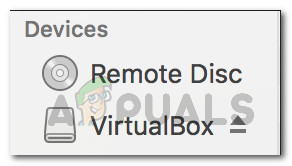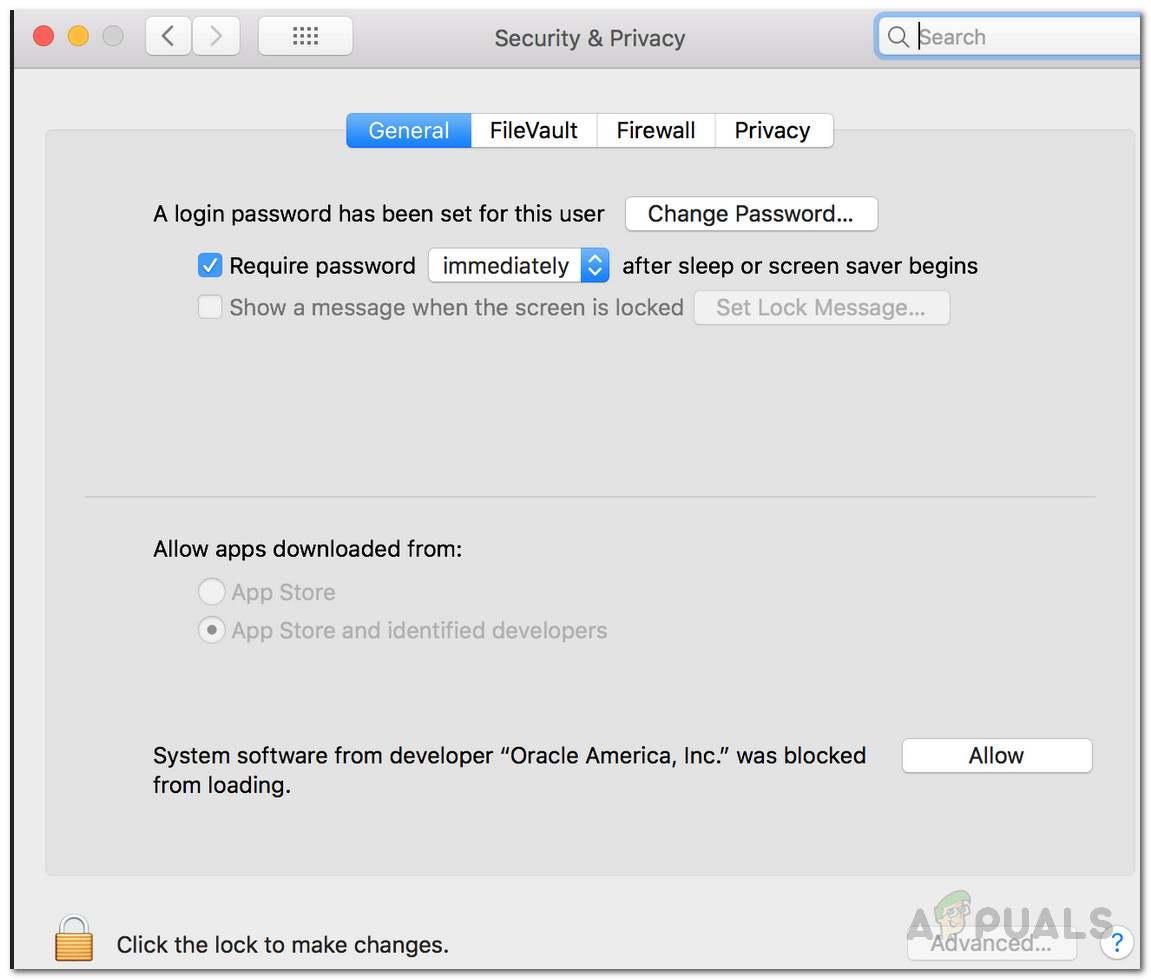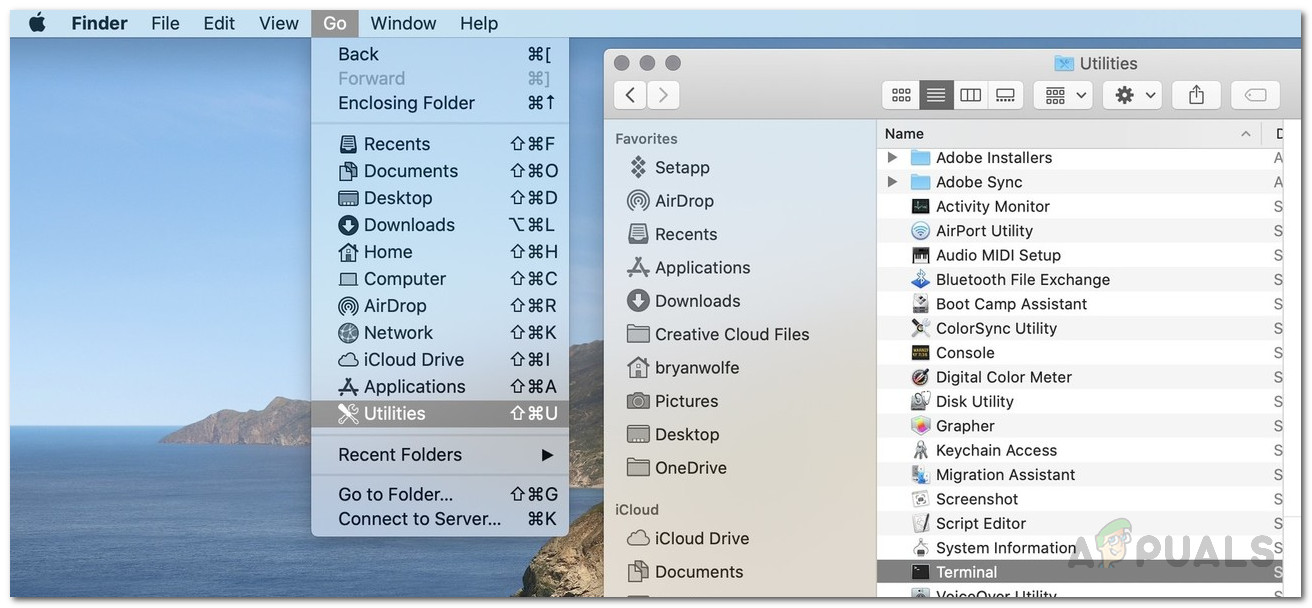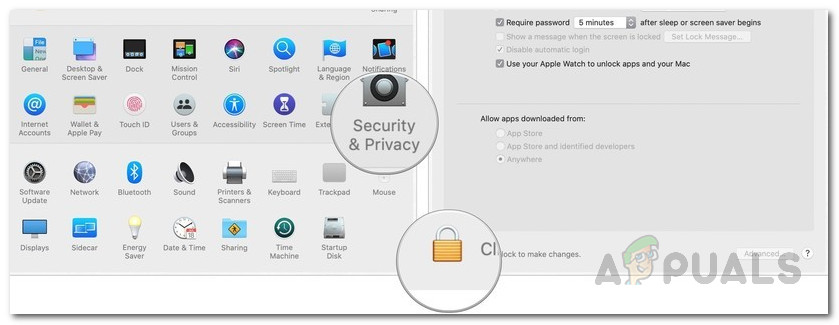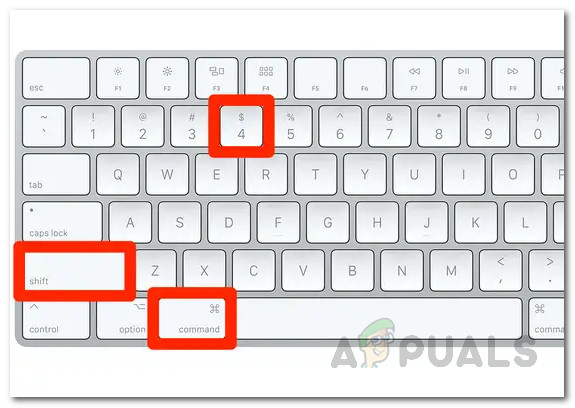आभासी मशीनों की लोकप्रियता दिन-प्रतिदिन और अच्छे कारण से बढ़ती है। आपके मौजूदा के शीर्ष पर एक पूरी तरह से अलग प्रणाली का उपयोग करने की क्षमता होने के कारण कुछ ऐसा है जो आम लोगों को थोड़ी देर पहले भी नहीं होगा। वर्चुअलबॉक्स सबसे प्रसिद्ध हाइपरविजर में से एक है जो सभी विभिन्न प्लेटफार्मों के लिए उपलब्ध है। हालाँकि, कुछ मामलों में, इंस्टॉलेशन प्रक्रिया अपेक्षा के अनुरूप नहीं चल सकती है। जैसा कि यह पता चला है, कुछ उपयोगकर्ताओं का सामना ' स्थापना विफल रही “अपने मैक सिस्टम पर VirtualBox को स्थापित करने का प्रयास करते समय त्रुटि संदेश।

वर्चुअलबॉक्स संस्थापन विफल
यह त्रुटि संदेश प्रकट होता है क्योंकि इंस्टॉलर द्वारा उपयोग किए जा रहे प्रमाणपत्र को macOS द्वारा अनुमति नहीं दी जा रही है। वर्चुअलबॉक्स इंस्टॉलर को वास्तव में ओरेकल अमेरिका प्रमाण पत्र का उपयोग करके हस्ताक्षरित किया जाता है जिसे इंस्टॉलर के साथ आगे बढ़ने के लिए अनुमति देने की आवश्यकता होती है इंस्टालेशन । इस मामले में, हालांकि, जब प्रमाण पत्र अवरुद्ध किया जा रहा है, तो इंस्टॉलर एक परिणाम के रूप में उक्त त्रुटि संदेश फेंकता है।
अब, इस समस्या के लिए काफी काम कर रहे हैं। पहले सिर्फ सुरक्षा और गोपनीयता सेटिंग्स से प्रमाण पत्र की अनुमति होगी। हालाँकि, ऐसा करने के साथ कुछ समस्याएँ हैं यदि आप दूर से सिस्टम से जुड़े हैं। बहरहाल, हम सभी संभावित परिदृश्यों से गुजरेंगे और एक समाधान प्रदान करेंगे। तो, आगे की हलचल के बिना, चलिए शुरू करते हैं।
विधि 1: प्रमाणपत्र की अनुमति दें
पहली बात यह है कि जब आप उक्त त्रुटि संदेश का सामना करते हैं, तो आपको सिस्टम वरीयताओं से प्रमाणपत्र की अनुमति देना चाहिए। जैसा कि यह पता चला है, प्रमाणपत्र डिफ़ॉल्ट रूप से अनुमति नहीं देता है और इस प्रकार सिस्टम प्राथमिकता में सुरक्षा और गोपनीयता के तहत अनुमोदन की प्रतीक्षा करता है। इसलिए, आपको इसे वहां से अनुमति देनी होगी। हालांकि, यह ध्यान रखना महत्वपूर्ण है कि यदि आप दूरस्थ रूप से सिस्टम से जुड़े हैं, तो यह आपके लिए काम नहीं कर सकता है। इसलिए, हमारे पास अन्य समाधान हैं जिनका उपयोग आप समस्या को ठीक करने के लिए कर सकते हैं। उस समस्या को हल करने के लिए नीचे दिए गए निर्देशों का पालन करें:
- सबसे पहले, आपको वर्चुअल छवि को बाहर करना होगा। यह खोलकर किया जा सकता है खोजक । वहां, आपको वर्चुअलबॉक्स विकल्प के तहत देखने में सक्षम होना चाहिए उपकरण ।
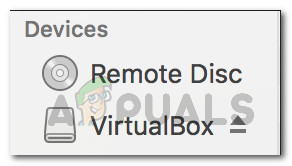
वर्चुअलबॉक्स छवि
- डिवाइस को वहां से बाहर निकालें।
- एक बार जब आप ऐसा कर लेते हैं, तो खोल दें प्रणाली पसंद ।
- सिस्टम वरीयताएँ स्क्रीन पर, पर जाएँ सुरक्षा और गोपनीयता विकल्प।
- अब, के तहत आम टैब, आपको देखने में सक्षम होना चाहिए ” ओरेकल अमेरिका के सिस्टम सॉफ्टवेयर को लोड होने से रोक दिया गया था '।
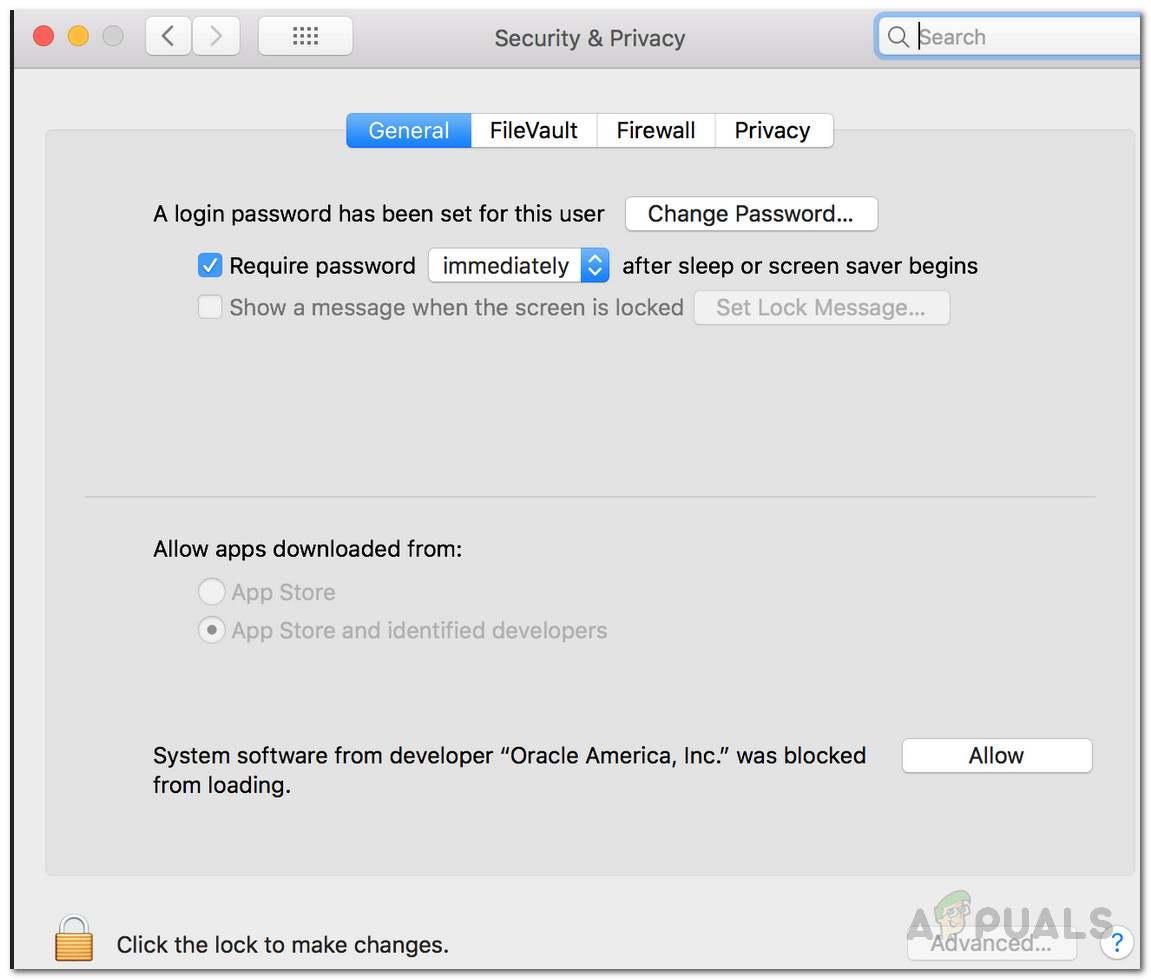
ऑरेकल सर्टिफिकेट देना
- पर क्लिक करें अनुमति यह अनुमति देने के लिए इसके सामने बटन।
- उसके बाद, फिर से VirtualBox स्थापित करने का प्रयास करें। ऐसा करने से डिवाइस अपने आप फिर से माउंट हो जाएगा इसलिए आपको इस बारे में चिंता करने की ज़रूरत नहीं है।
विधि 2: अज्ञात डेवलपर ऐप्स को अनुमति दें
उक्त त्रुटि संदेश को ठीक करने का दूसरा तरीका यह है कि आप अपने मैक पर अज्ञात डेवलपर ऐप्स की अनुमति दें। यह क्या करेगा यह अनिवार्य रूप से अनुप्रयोगों से अनुमति देगा अज्ञात डेवलपर्स खोला जाना। अब, यह कुछ ऐसा नहीं है जो आपको सामान्य रूप से करना चाहिए, लेकिन इस मामले में, यह एक अपवाद हो सकता है। यह नोट करना भी महत्वपूर्ण है कि आपको अपने सिस्टम पर VirtualBox स्थापित करने के बाद इसे अक्षम करना होगा। ऐसा करने के लिए नीचे दिए गए निर्देशों का पालन करें:
- सबसे पहले, बंद करें सिस्टम प्रेफरेंसेज स्क्रीन अगर यह खोला है।
- उसके बाद, पर जाएँ जाओ तुम्हारे ऊपर खोजक और फिर ड्रॉप-डाउन मेनू से, का चयन करें उपयोगिताओं ।
- वहां से, खोलो टर्मिनल ।
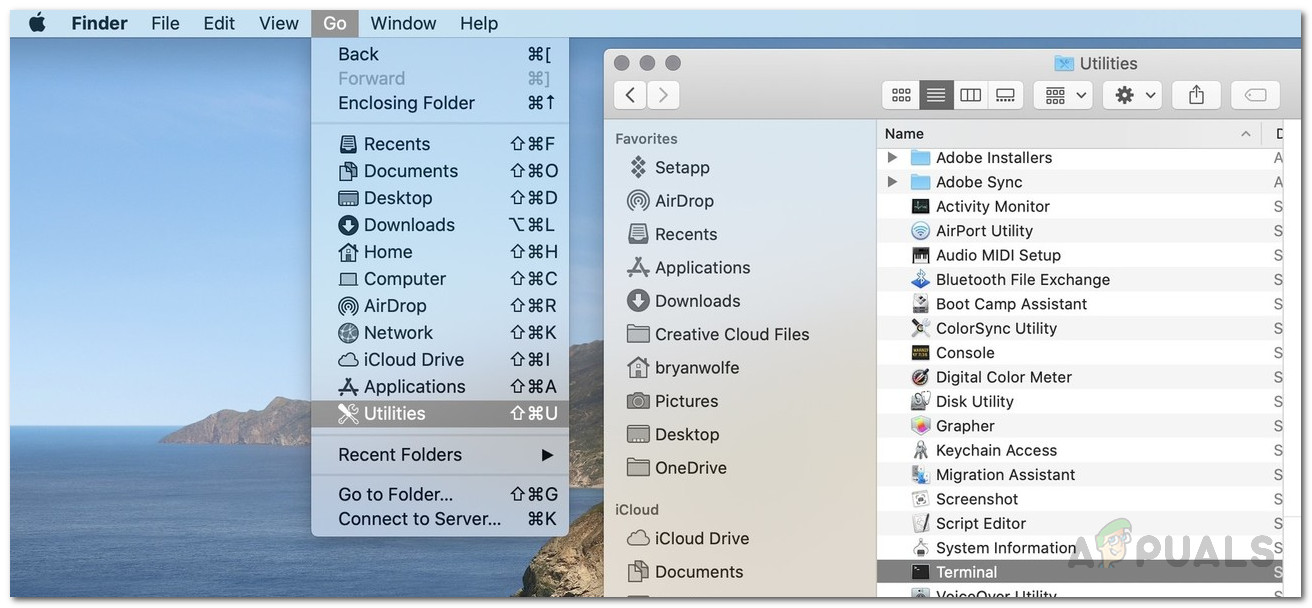
टर्मिनल खोलना
- टर्मिनल विंडो में, दर्ज करें sudo spctl –master-disable आदेश।
- आपको अपने व्यवस्थापक पासवर्ड के लिए संकेत दिया जाएगा। एक बार कमांड निष्पादित होने के बाद पासवर्ड प्रदान करें और फिर टर्मिनल विंडो से बाहर निकलें।
- उसके बाद, खोलें प्रणाली पसंद खिड़की।
- सिस्टम प्राथमिकता पर, पर जाएं सुरक्षा और गोपनीयता ।
- फिर, विंडो के निचले भाग में, पर क्लिक करें लॉक आइकन।
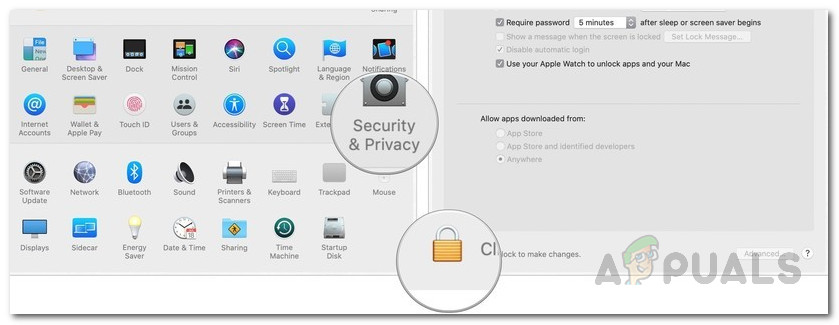
सिस्टम प्रेफरेंसेज
- आपसे आपका एडमिन पासवर्ड मांगा जाएगा, उसे दर्ज करें।
- फिर, के तहत एप्लिकेशन डाउनलोड करने दें से, चुनें कहीं भी विकल्प।
- अंत में, परिवर्तनों को सहेजने के लिए फिर से घड़ी पर क्लिक करें।
- अब, VirtualBox इंस्टॉलर को चलाएं और देखें कि क्या यह समस्या को हल करता है।
एक बार जब आप सफलतापूर्वक VirtualBox स्थापित कर लेते हैं, तो आपको इस सेटिंग को अक्षम करना होगा। ऐसा करने के लिए, नीचे दिए गए निर्देशों का पालन करें:
- बंद करो सिस्टम प्रेफरेंसेज खिड़की और एक खुला टर्मिनल ।
- वहाँ में, टाइप करें sudo spctl –master-enable और फिर मारा दर्ज ।

SPCTL को सक्षम करना
- अपना व्यवस्थापक पासवर्ड प्रदान करें और कमांड निष्पादित होने की प्रतीक्षा करें।
- अंत में, अपनी टर्मिनल विंडो बंद करें।
- यह परिवर्तन को सामान्य करने के लिए पुनर्स्थापित करना चाहिए।
विधि 3: एक स्क्रिप्ट निष्पादित करें
जैसा कि हमने पहले उल्लेख किया है, कुछ लोगों के लिए, पहली विधि में अनुमति बटन पर क्लिक करने से काम नहीं हो सकता है। यह विशेष रूप से उन लोगों के लिए होता है जो अपने मैक के सामने स्थानीय रूप से मौजूद नहीं हैं और हैं दूर से जुड़ा हुआ / स्क्रीन साझा करना। ऐसे मामले में, आप क्या कर सकते हैं एक स्क्रिप्ट निष्पादित करें जो मैक को अनुमति दें बटन पर क्लिक करने के लिए कहता है। इसे काम करने के लिए, आपको यह सुनिश्चित करना होगा कि आप सुरक्षा और गोपनीयता विंडो को स्थानांतरित न करें। यह वास्तव में महत्वपूर्ण है। उस के साथ, स्क्रिप्ट बनाने और निष्पादित करने के लिए नीचे दिए गए चरणों का पालन करें:
- सबसे पहले, वर्चुअलबॉक्स इंस्टॉलर चलाएं जब तक आपसे लोकेशन नहीं मांगी जाती।
- फिर, खोलें सिस्टम प्रेफरेंसेज और जाएं सुरक्षा और गोपनीयता ।
- यहां, आपको स्क्रीनशॉट टूल को लाना होगा और निर्देशांक ढूंढना होगा स्वीकार करना बटन। ऐसा करने के लिए, दबाएँ CMD + SHIFT + 4 बटन और फिर, पर होवर करें स्वीकार करना बटन। मूल्यों पर ध्यान दें।
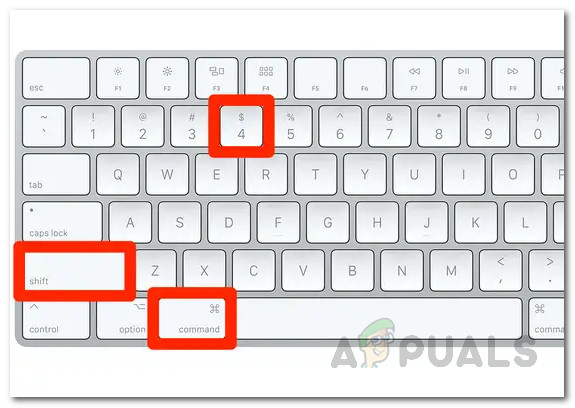
स्क्रीनशॉट लेना
- अंत में, स्क्रिप्ट एडिटर खोलें और निम्नलिखित पेस्ट करें:
{x, y} पर क्लिक करने के लिए एप्लिकेशन को 'सिस्टम ईवेंट' बताएं - यहाँ, एक्स तथा तथा निर्देशांक हैं इसलिए तदनुसार उन्हें प्रतिस्थापित करें।
- अंत में, कमांड चलाएँ। यह अनुमति दें बटन दबाएगा और अब आपको वर्चुअलबॉक्स स्थापित करने में सक्षम होना चाहिए।